大家都知道,今年华硕带来诸多主板新品,包括AMD前段时间刚刚上市的B550芯片组也在其中,我们前几天测过华硕ROG STIRX系列的B550新品, 而今天我们将测试隶属于电竞特工系列的华硕TUF GAMING B550M-PLUS(WI-FI)主板,中文简称又名华硕B550重炮手WiFi主板,面向中端入门市场,继承了TUF GAMING系列辨识度超高的迷彩外观元素,对比上代供电和散热都大幅升级,而且还享受B550带来的PCIe 4.0技术,比起X570主板,B550主板打造的PCIe 4.0平台价格会便宜很多。

华硕B550重炮手WiFi主板
01 华硕B550重炮手WiFi主板介绍
华硕B550重炮手WiFi主板整体的风格是经典的TUF GAMING系列的风格,整体采用了军事迷彩风格,黑色PCB主体辅以兰博基尼黄色作为铺垫,PCB板上的喷装质感很强。

华硕B550重炮手WiFi主板
内存插槽方面,华硕B550重炮手WiFi主板准备4根DDR4内存插槽,最高可支持128GB容量,支持双通道,使用三代锐龙的情况下,频率可以达到4600MHz(OC)。

内存插槽
华硕B550重炮手WiFi主板这次提供了两根PCIe x16插槽,要注意的是第一根装备了金属保护装甲的为x16 模式,第二根没有装甲的则是x4 模式,而且只有金属装甲插槽支持PCIe 4.0技术。

显卡插槽
显卡插槽旁边是两个M.2插槽,其中一个装备了金属散热装甲,有趣的事,没有装散热装甲的M.2插槽才支持PCIe 4.0,而装备了散热装甲的接口支持PCIe 3.0,需要大家注意一下。

M.2装甲
接下来咱们看一下I/O区域,华硕B550重炮手WiFi主板的接口很丰富,准备了一个PS/2 键鼠接口,2 个 USB 2.0 接口,4个USB 3.2 Gen 1接口,一个WIFI天线接口,无线网卡是英特尔 Wi-Fi 6 AX200,性能很强大。剩下还有一个BIOS FlashBack按钮,一个HDMI接口,一个DP接口,1个 USB 3.2 Gen 2 Type-A接口,一个USB 3.2 Gen 2 Type-C接口,一个网卡接口以及常规的5个音频接口。

华硕B550重炮手WiFi主板
华硕B550重炮手WiFi主板这次并没有预装I/O挡板,不过话说在配件准备了一个I/O挡板,大家可以自行装载,I/O挡板有防尘的作用,还是建议装机是装上的。

I/O接口
02 华硕B550重炮手WiFi主板拆解
接下来我们来看一下这款主板的用料,首先是供电方面,华硕B550重炮手WiFi主板拥有8+2相供电,PWM控制器为ASP1106GGQW,MOSFET为SIC639,可单相输出50A的电流。

ASP1106GGQW

SIC639
为了保证供电的稳定,华硕在VRM区域使用了厚实的金属散热装甲,并且装甲下面还装备了高质量导热垫。

供电散热
监控I/O芯片为NCT6798D。

NCT6798D
网卡芯片为螃蟹家RTL8125B ,是一款2.5Gb 网卡,并且搭载了TUF GAMING系列TUF LANGuard 网络安全防护,保证网络连接质量。

RTL8125B
音频芯片的选择上,华硕B550重炮手WiFi主板搭载了目前旗舰级别Realtek ALC S1200A声卡,拥有7.1 环绕声道高保真音效,同时华硕还使用了音频护罩以及高品质日系音频电容来保证音频质量,同时这款主板还拥有华硕强大的AI麦克风降噪功能,可以有效地减少语音通话时的干扰。

电竞特工音效
BIOS芯片为Winbond 25Q256JWE,用于COMS设置。

25Q256JWE
03 实战测试
接下来我们开始正式进行测试,首先介绍一下这次的测试平台:
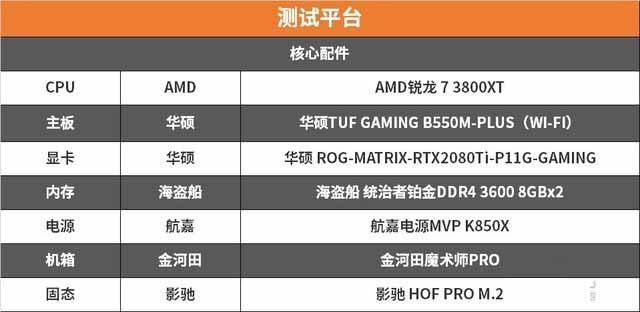
测试平台
AMD刚刚上市了3000XT系列处理器,所以我们选择了AMD 锐龙 7 3800XT来测试华硕B550重炮手WiFi主板,这款处理器拥有8核心16线程,热设计功耗105W,还有相当考验主板的。

AMD 锐龙 7 3800XT
CINEBENCH R20:
我们先看一下CINEBENCH R20的成绩,CINEBENCH是业界公认的基准测试软件,在国内外主流媒体的多数系统性能测试中都能看到它的身影。

CINEBENCH R20
在华硕B550重炮手WiFi主板的加持下AMD 锐龙 7 3800XT不管是多核心项目还是单核心项目都发挥出了应有的水准,多核心分数达到了4836cb,单核心达到了526cb,突破了新高。
Super PI:
Super PI是一款圆周率测试软件,能够反映处理器的单核心性能。
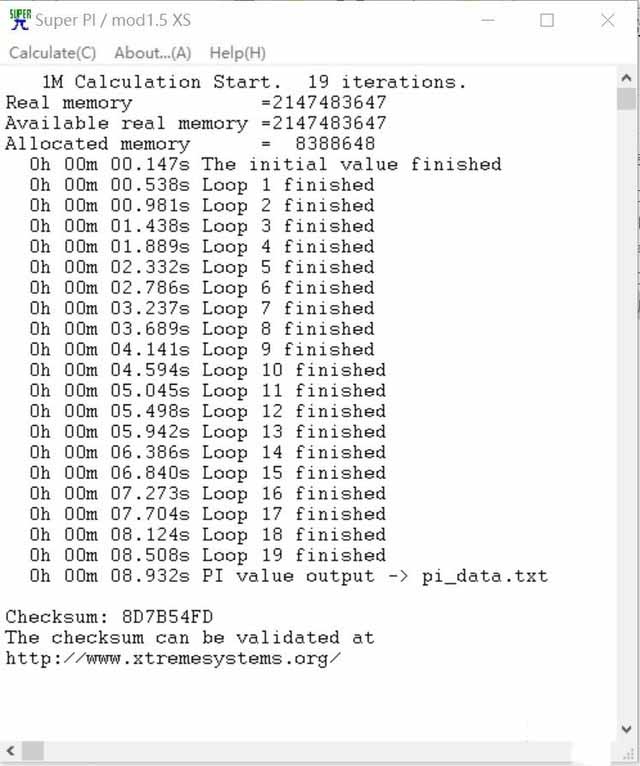
Super PI
在Super PI的测试中,AMD 锐龙 7 3800XT历史性的突破到了9s以内,对于AMD处理器来说非常少见。
FritzChessBenchmark:
FritzChessBenchmark是一款老牌的CPU测试软件,考验的是处理器多线程大规模科学运算能力,最多支持16线程。
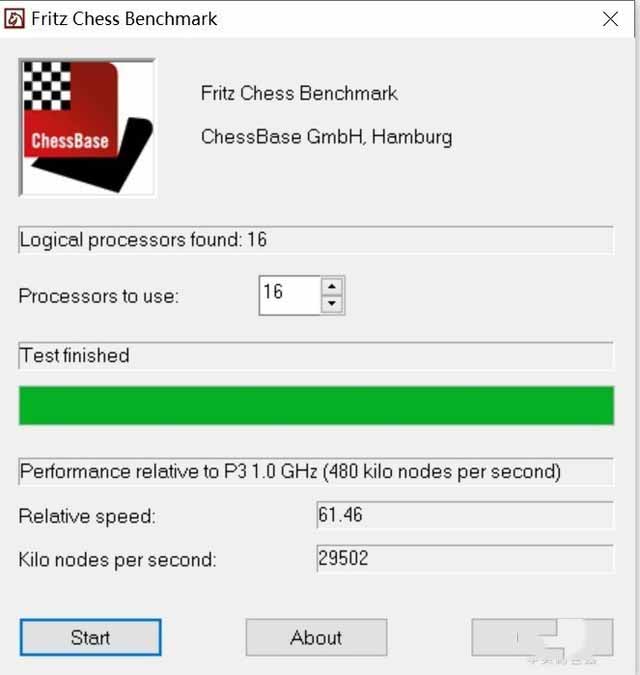
FritzChessBenchmark
在这项国际象棋测试中AMD 锐龙 7 3800XT也发挥地很稳定,FritzChessBenchmark分数达到了29502。
生产力测试:
接下来我们开始进行生产力的测试,目前内容创作非常流行,这次我们使用面向渲染类的POV-Ray和X264进行测试。
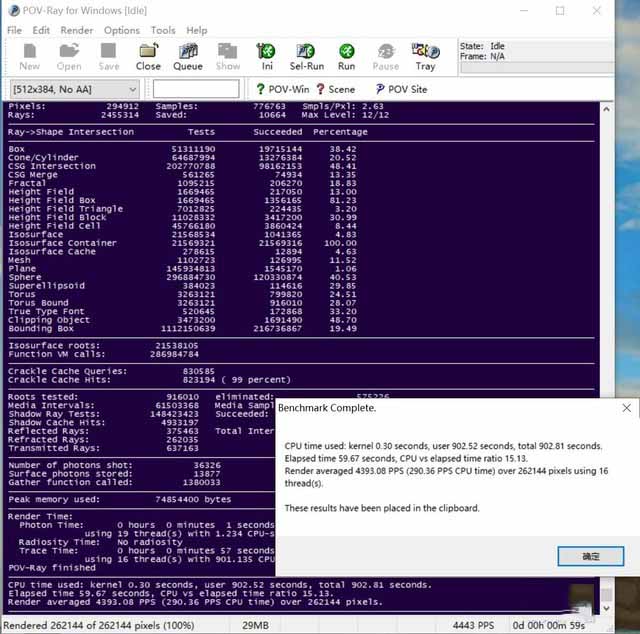
POV-Ray
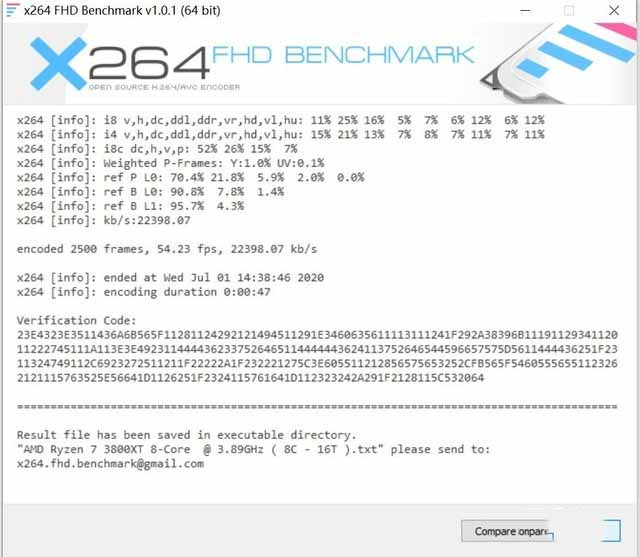
X264
在生产力的测试中,像AMD 锐龙 7 3800XT这种核心很多的处理器正适合内容创作,能提升效率华硕B550重炮手WiFi主板发挥地很稳定, 与AMD 锐龙 7 3800XT可以组成强大的内容创作平台。
PCIe 4.0测试:
接下来我们用硬盘基本测试软件CrystalDiskMark来进行PCIe 4.0的测试。
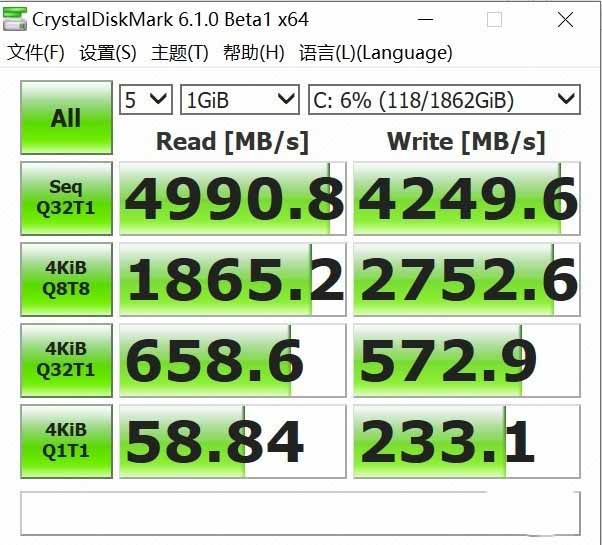
PCIe 4.0
可以看到华硕B550重炮手WiFi主板上的PCIe 4.0固态的读写速度非常可怕,读取速度已经达到了4990.8 MB/s,写入也有4249.6 MB/s,远胜于PCIe 3.0时期3000MB/s左右的读写,对于需要硬盘快速读写的用户PCIe 4.0的技术还是挺诱人的,而且现在华硕B550重炮手WiFi在内的B550主板也整体给PCIe 4.0技术实现了消费降级,未来PCIe 4.0平台会更加便宜,让普通消费者也可以享受到。
游戏测试:
接下来我们进行喜闻乐见的游戏测试,我们选用了《古墓丽影:暗影》、《荒野大镖客2》这2款三A大作以及《CS:GO》这款老牌FPS网游,分辨率为2K,均使用游戏自带BENCHMARK进行测试。
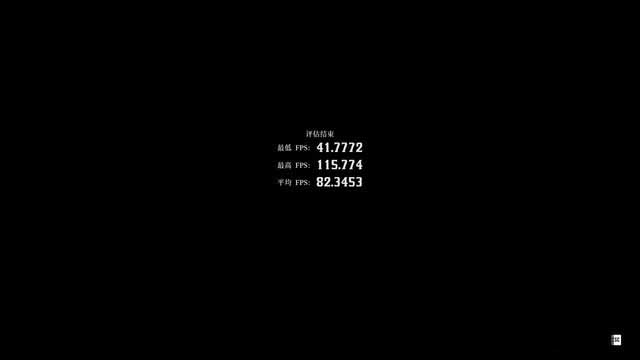
《荒野大镖客2》

《古墓丽影:暗影》

《CS:GO》
如今三代锐龙的单核性能大幅上涨,AMD 锐龙 7 3800XT更是进一步提升了频率,游戏帧数也更近一步,《CS:GO》的玩家自制BENCHMARK测试中2K分辨率帧数甚至接近了500帧,与华硕B550重炮手WiFi主板成为高端游戏平台也不在话下。
拷机测试:
最后我们进行拷机的测试,使用AIDA64软件进行FPU和CPU双拷,并且使用AMD官方Ryzen Master软件进行记录。
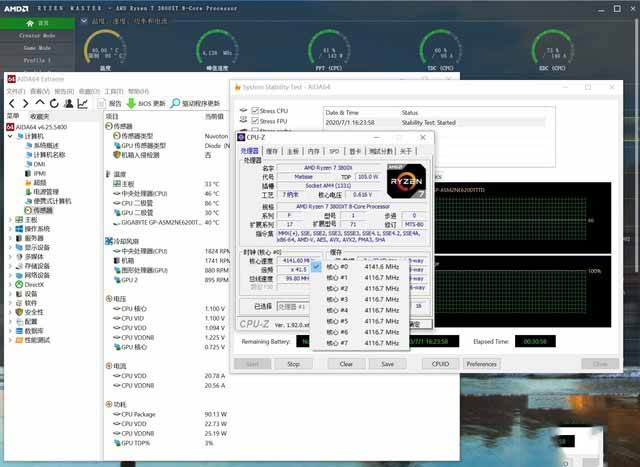
拷机
散热器我们使用了一款百元双风扇5热管的风冷散热器,在面对AMD 锐龙 7 3800XT这款8核心16线程的处理器时,华硕B550重炮手WiFi主板也丝毫不慌,将MOS管温度保持在了86℃左右,也没有出现死机、绿屏等不良反应,完全能顶得住压力。
04 总结
测试完华硕B550重炮手WiFi主板个人的感觉就是不愧是华硕主板,高端锐龙7 3600XT处理器也能轻松稳压,这还是在使用了普通风冷散热器的情况下。当然如果使用这些高端锐龙搭配这款华硕B550重炮手WiFi主板,笔者还是建议上280mm冷排水冷或者同级别风冷会更稳一些。

华硕B550重炮手WiFi主板
华硕B550重炮手WiFi主板本身具有TUF GAMING系列的电竞特工特色用料,军规认证组件,电竞特工散热,电竞特工互联以及电竞特工网络都装备齐全,这次测试时我们也见识到了大部分功能的强大,而且这次华硕B550重炮手WiFi主板还特别搭载了AI麦克风降噪,为游戏玩家语音交流时提供更好的支持,这款主板也非常适合这些经常竞技的中端游戏玩家进行购买。
有些小伙伴应该注意到了华硕B550重炮手WiFi主板名字后缀带了一个(WI-FI),其实这是华硕主板祖传异能,带(WI-FI)的后缀意味着这款主板会自带一个WIFI模块,不用玩家自己去购买WIFI网卡了,而对WI-FI没有兴趣的用户可以买不带(WI-FI)的后缀的型号,价格也会便宜一些。

华硕B550重炮手WiFi主板
华硕B550重炮手WiFi主板目前京东售价1049元,不过华硕经常做各种促销活动,售价其实也就900多元,当然对比B450的话还是贵上一些,不过这一代B550主板整体用料本身就更强大一些,像华硕B550重炮手WiFi主板可以满足中高端锐龙的下去,这是普通B450主板所不能及的地方,而且B550主板还原生支持PCIe 4.0技术,需要高度带宽的用户可以放心选购。

华硕B450重炮手WiFi主板
当然如果你还是觉华硕B550重炮手WiFi主板有些高端,没必要上这么好的主板,华硕近期也特别推出了更入门的华硕TUF GAMING B450M-PRO S主板,售价769元,粉丝价619元,还有晒单返50E卡的活动,供电也是8+2供电模组,与华硕B550重炮手WiFi主板一样,有兴趣的用户可以了解一下。
本文转载自http://diy.zol.com.cn/747/7474833.html